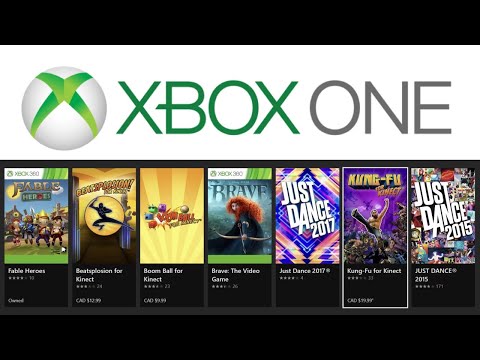
เนื้อหา
- วิธีซื้อเกม Xbox One ออนไลน์ - การตั้งค่า
- วิธีซื้อเกม Xbox One ทางออนไลน์ - การซื้อเกมหรือเนื้อหาที่ดาวน์โหลดได้
เคยเป็นอยู่แล้วที่การซื้อวิดีโอเกมบังคับให้คุณต้องทำหลายอย่างที่คุณไม่ต้องการ คุณต้องขึ้นรถและมุ่งหน้าไปที่ GameStop หรือ Wal-Mart ในพื้นที่ของคุณ หากคุณฉลาดพอที่จะรู้ว่าคุณต้องการเกมใดคุณต้องตั้งค่าสถานะสมาชิกของพนักงานของร้านค้าและให้พวกเขาดึงเกมมาให้คุณ เมื่อถึงจุดหนึ่งเสมียนอาจกล่าวสุนทรพจน์เกี่ยวกับเกมที่ยอดเยี่ยมทั้งหมดที่กำลังจะมาถึงซึ่งคุณควรสั่งซื้อล่วงหน้า ประสบการณ์นี้เป็นเหตุผลว่าทำไมการซื้อเกม Xbox One ทางออนไลน์จึงยอดเยี่ยมมาก ช่วยให้คุณหลีกเลี่ยงทั้งหมดได้
Xbox One มีขนาดใหญ่มากสำหรับเกมดิจิทัล แทนที่จะมุ่งหน้าไปที่ร้านค้าและซื้อสำเนาเกมจริงคุณเพียงไปที่เว็บไซต์ Xbox ของ Microsoft ค้นหาเกมที่คุณต้องการแล้วซื้อ ยิ่งไปกว่านั้นแม้ว่าคุณจะซื้อเกมในขณะที่คุณไม่ได้อยู่ใกล้ Xbox One ของคุณ แต่ Xbox Live ก็จะให้คอนโซลของคุณเริ่มดาวน์โหลดเกมต่อไป
ก่อนที่เราจะเริ่มมีบางสิ่งที่คุณต้องมีในการซื้อเกม Xbox One ทางออนไลน์เพื่อให้ทำงานได้อย่างไม่มีที่ติ อย่างแรกคือการเข้าถึงเว็บไซต์ Xbox.com คุณจะต้องเข้าสู่ระบบโดยใช้บัญชี Microsoft เดียวกับที่คุณใช้บน Xbox One คุณจะต้องตั้งค่า Xbox One เป็นคอนโซลหน้าแรกด้วย
วิธีซื้อเกม Xbox One ออนไลน์ - การตั้งค่า
ด้วย Xbox One Microsoft อนุญาตให้ผู้ใช้ Xbox Live ดาวน์โหลดโปรไฟล์บน Xbox Ones ได้มากเท่าที่ต้องการ แต่มีเพียงคอนโซลเดียวเท่านั้นที่ได้รับการกำหนดให้เป็น Home Console เมื่อคุณตั้งคอนโซลเป็นคอนโซลหน้าแรกมีสิทธิประโยชน์ดีๆมากมาย คอนโซลดังกล่าวช่วยให้ทุกคนสามารถเล่นเกมของคุณได้ไม่ว่าคุณจะลงชื่อเข้าใช้หรือไม่ก็ตาม คอนโซลดังกล่าวจะดาวน์โหลดการซื้อวิดีโอเกมใหม่ ๆ ที่คุณซื้อบนเว็บไซต์ Xbox.com หรือ Xbox SmartGlass โดยอัตโนมัติด้วย
เปิด Xbox One ของคุณและใช้คอนโทรลเลอร์เพื่อเลือก เกมและแอพของฉัน. คุณสามารถข้ามสองขั้นตอนถัดไปได้เพียงพูดว่า“ Xbox ไปที่การตั้งค่า” หากคุณมีเซ็นเซอร์ Kinect

ข้างใน เกมและแอพของฉัน เลื่อนลงในเมนูทางด้านซ้ายสุดแล้วเลือก แอป.

ตอนนี้เลือก การตั้งค่า จากเมนู

ยินดีต้อนรับสู่ การตั้งค่า แอป ดูสี่เหลี่ยมสีทางด้านซ้ายสุดแล้วเลือก Xbox ของฉัน.

ตอนนี้เลือก หน้าแรกของฉัน Xbox ตัวเลือก

จากนั้นเลือกปุ่มภายในเมนูเพื่อสร้าง Xbox ที่คุณกำลังใช้ Home Xbox

จากจุดนี้เป็นต้นไปเกมของคุณจะถูกเก็บไว้ใน Xbox นี้โดยอัตโนมัติทันทีที่คุณซื้อออนไลน์ หากคุณติดตั้งฮาร์ดไดรฟ์ภายนอกบน Xbox One โอกาสที่คอนโซลจะจัดเก็บเกมที่ดาวน์โหลดได้ของคุณไว้ที่นั่นโดยอัตโนมัติ ตำแหน่งที่จัดเก็บไฟล์เกมขึ้นอยู่กับว่ามีฮาร์ดไดรฟ์ภายนอกอยู่หรือไม่และคุณได้ตั้งค่าเป็นตำแหน่งเริ่มต้นเพื่อจัดเก็บรายการดิจิทัลของคุณหรือไม่ อย่าไปเปลี่ยนคอนโซลหน้าแรกของ Xbox มากนัก Microsoft กล่าวว่าผู้ใช้จะได้รับอนุญาตให้กำหนด Home Console ใหม่ปีละสามครั้งเท่านั้น
วิธีซื้อเกม Xbox One ทางออนไลน์ - การซื้อเกมหรือเนื้อหาที่ดาวน์โหลดได้
ตอนนี้คุณได้กำหนดคอนโซลหน้าแรกแล้วคุณต้องซื้อเกมที่คุณเคยคิด ในการทำเช่นนั้นคุณมีทางเลือกสองสามทาง มี Store ในซอฟต์แวร์ Xbox One นอกจากนี้ยังมีประสบการณ์ร่วมสองอย่างแอป Xbox SmartGlass และเว็บไซต์ Xbox.com
สำหรับวัตถุประสงค์ของบทช่วยสอนนี้เราจะแนะนำคุณตลอดการซื้อเกมบน Xbox.com ตามที่กล่าวไว้การซื้อ Xbox SmartGlass นั้นราบรื่นและจะดาวน์โหลดไปยัง Xbox One ของคุณโดยอัตโนมัติด้วย
ไปที่ Xbox.com บนคอมพิวเตอร์ของคุณ

เลือก เข้าสู่ระบบ ที่มุมขวาบนของหน้าจอ หากคุณใช้คอมพิวเตอร์ที่ใช้ Windows 8 หรือ Windows 8.1 คุณจะเข้าสู่ระบบบัญชีของคุณโดยอัตโนมัติ หากคุณใช้สิ่งอื่นใดคุณจะต้องเข้าสู่ระบบด้วยบัญชี Microsoft เดียวกับที่คุณใช้บน Xbox One
ตอนนี้ใช้ช่องค้นหาเพื่อค้นหาเกมหรือส่วนเสริมเกมที่คุณกำลังมองหา สำหรับตัวอย่างนี้เรากำลังค้นหา ขากรรไกรของ Hakkkonซึ่งเป็นเนื้อหาที่ดาวน์โหลดได้ล่าสุดสำหรับ ยุคมังกร: Inquisition.

เนื้อหา Xbox One ทุกชิ้นที่คุณซื้อทางออนไลน์มีหน้าร้านค้า ในหน้าร้านค้านี้คือทุกสิ่งที่คุณจำเป็นต้องรู้เกี่ยวกับสิ่งที่คุณกำลังซื้อ ด้านบนมีคำอธิบายว่ามันคืออะไร ไอคอนคอนโทรลเลอร์ที่เรียบง่ายแสดงถึงเกมเต็มรูปแบบ ไอคอนตัวควบคุมที่มีเครื่องหมายบวกแสดงว่าเป็นส่วนเสริมของเกม ด้านล่างชื่อและไอคอนคือคำอธิบายของเกมหรือส่วนเสริมและพื้นที่ว่างที่คุณต้องการในระบบของคุณ เหนือปุ่มซื้อคือราคาและด้านล่างของปุ่มนั้นคือรายชื่อของส่วนเสริมที่ใช้งานได้
คลิก ซื้อเลย ปุ่ม.

คุณจะต้องเข้าสู่ระบบอีกครั้งด้วยรหัสผ่านของคุณ

ตอนนี้ยืนยันการซื้อของคุณ

เมื่อถึงบ้านเกมของคุณควรพร้อมใช้งานบน Xbox One


